请登录查看大图。42+万用户选择下载看福清App享受全功能!
您需要 登录 才可以下载或查看,没有账号?立即注册
 |
|
x
不同的颜色对我们观看者的情绪会造成不同的影响。之所以一些颜色看起来会显得高级,其实是因为该颜色传提出的情绪很少。适当降低色彩纯度、以及明度其实就是在降低和削减色彩对人情绪的影响,所以会看起来略显高级;但并非所有低明度低纯的色彩就是高级色,高明度高饱和的色彩就不是高级色,主要是看我们在修图过程中如何去平衡,如何去做色彩的协调。
色彩的质感 色彩的软、硬感 / 色彩的轻、重感 / 色彩的冷、暖感 / 色彩的前、后感
一:色彩的软、硬感 色彩的软硬感主要与色彩的明度有关,与纯度也有一定的关系,但色相与色彩的软、硬感几乎无关;明度越高感觉越软,明度越低则感觉越硬。明度高、纯底低的色彩有软感,明度低、纯度高的色彩则表现硬朗。
我们以这张VOGUE杂志封面人物为例,用吸管工具吸取主题人物面部颜色,颜色以#facec2、#efbba7为主,分析这两个颜色的数值在颜色直方图中位置均为高明度、低纯度的位置,正是因为明度高、低纯度的色彩有软感才使得这张图看起来十分柔和。适当的降低颜色的纯度就会降低和削减色彩对人情绪的影响,也会让照片看起来比较高档。

VOGUE2017JAPAN9月刊
下面这张图则不一样,图片色彩的明度稍低,使得图片看起来比第一张图硬朗一些,给人的视觉厚重许多。

黑白君修图作品
下面这张图则完全相反,图片色彩的明度很低,纯度也略高,图片看上去特别有质感和硬朗,给人一种厚重稳定感。
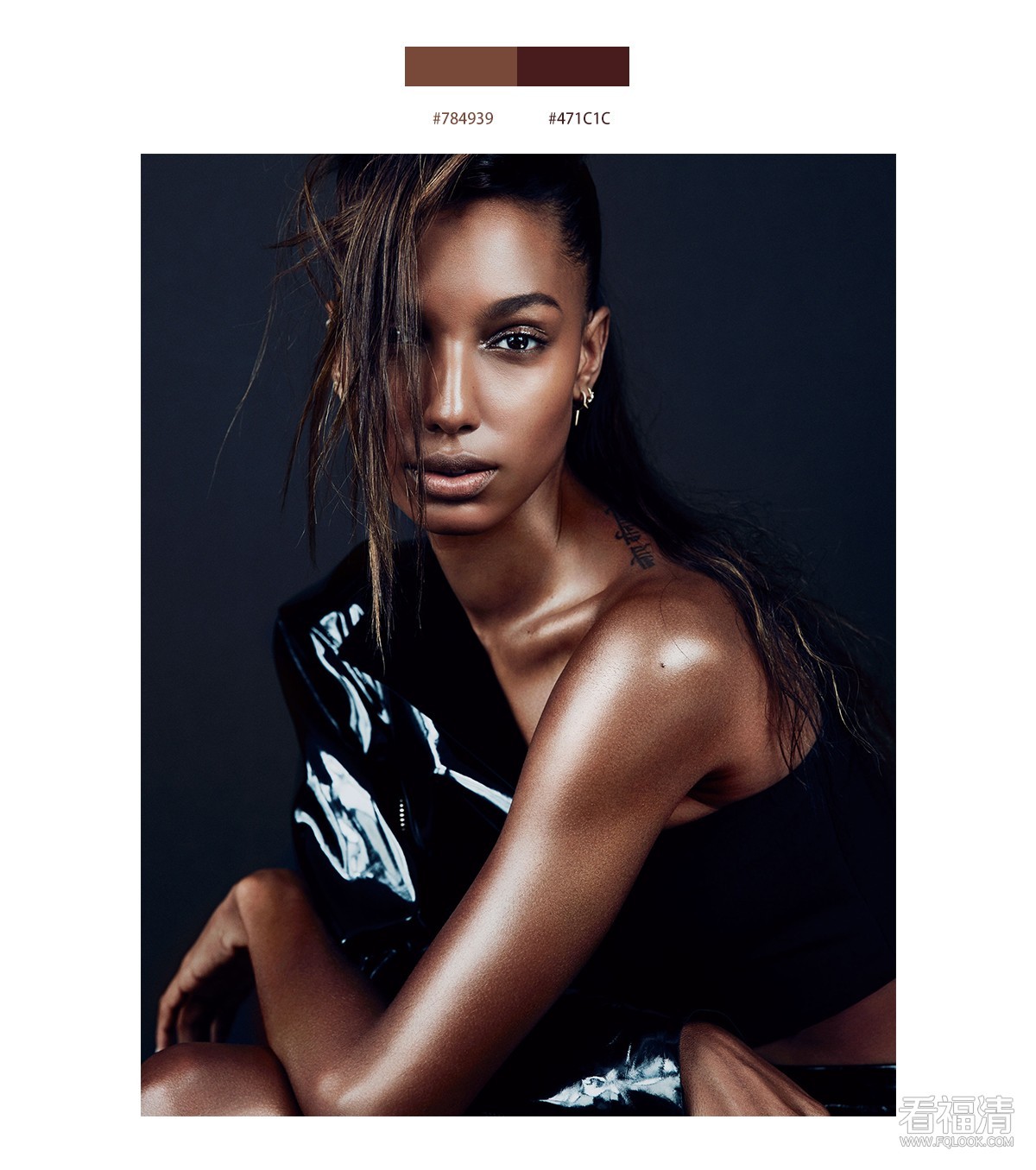
由此分析总结我们可以得出,色彩的明度是决定色彩软硬感的主要因素,色彩的纯度则相对较弱。这就给我们在调色这方面提供了很多变通的思路
二:色彩的轻、重感 这主要与色彩的明度有关。
明度高的色彩使人联想到浅色的纱布、棉花、清澈的湖水,羊毛等。给我们一种轻柔、惬意、灵活自由、上升等感觉。

C.K. TANGS Spring Campaign 201604
明度低的色彩易使人联想钢铁、子弹、力量等物品,产生沉重、稳定、降落等感觉
 TWIN-SET JEANS Spring Summer 201509
TWIN-SET JEANS Spring Summer 201509
三:色彩的冷、暖感 色彩的冷暖涉及到个人生理、心理以及固有经验等多方面因素的制约,是一个相对感性的问题。色彩本身并无冷暖的温度差别,是视觉 色彩引起人们对冷暖感觉的心理联想。所以色彩的冷暖是相互依存的,色彩的冷暖感觉,不仅表现在固定的色相上,而且在比较中还会显示其相对的倾向性。
四:色彩的华丽、质朴感 影像这一感觉的主要因素是色彩的纯度,但也会受到光泽的影响。高明度、高纯度的色彩,色彩感觉华丽、灵动。低明度、低纯度的色彩,感觉质朴、古雅。但无论任何色彩,如果带上光泽,都能获得华丽的效果。

五:色彩的前、后感 各种不同波长的色彩在人眼视网膜上的成像有前后;红、橙等光波长的色在后面成像,感觉比较迫近,蓝、紫等光波短的色则在外侧成像,在同样距离内感觉就比较后退。实际上这是视错觉的一种现象。

黑白君修图作品
色彩的情绪 2008年,针对有关情感和特征的200个概念,爱娃海勒进行了一次大规模的不记名调查,调查是围绕色彩展开的:爱情是什么颜色的?红色和粉红色——一大多数人这样回答。幸福是什么颜色的?金色和红色——一这是最常见的答案。嫉妒呢?认为黄色的居多。优雅呢?答案是黑色和银色。这次调查所提出的问题涉及代表过时的颜色、狂妄自大的颜色、芳香的颜色、越出常规的颜色直至代表愤怒 的颜色、信赖的颜色、暖昧的颜色等。
每种色彩都会给人不同的心理感受。比如我们常说的,紫金搭配显贵气、神秘,蓝色代表迷离空旷,红色代表热情与危险,绿色代表生命。红、橙、黄色常使人联想起东方旭日或者燃烧的火焰,因此有温暖的感觉,;蓝色常使人联想起高空的蓝天、阴影处的冰雪,因此有寒冷的感觉,绿、紫等色给人的感觉是不冷不暖的感觉等等。
 黑白君修图作品
黑白君修图作品

黑白君修图作品
这些色彩的心理感受,并不是人类后期赋予或者毫无根据杜撰出来的。我们现代人的行为、思维等等,其实都是因进化演变而形成的一种自然生理机制。为什么蓝色会给人没有食欲?因为自然界中就没有天然存在的蓝色食物。为什么红色橙色会给人危险的感觉?因为自然界中,很多有毒的生物表体的颜色就是如此,因此在人类长期的进化演变过程中,对于过分鲜艳的颜色,便有了独特的警觉性。还有更多的色彩心理,其实,都是因人类进化而逐渐被我们确定认知的。
色彩饱和度较高的颜色,也就是我们通常所说的鲜艳的颜色,本身就会对我们观看者的情绪造成影响。之所以一些颜色看起来会显得高级,其实是因为该颜色传提出的情绪很少。适当降低色彩纯度、以及明度其实就是在降低和削减色彩对人情绪的影响。所以会看起来略显高级。 (注:但并非所有的低明度低纯的色彩就是高级色,高明度高饱和的色彩就不是高级色,主要是看如何去平衡,如何去做色彩的协调)
 黑白君修图作品
黑白君修图作品
有些时候黑白照片看起来比彩色照片高级一些,大部分奢侈品牌选择黑白,其实都是在降低色彩本身对于人情绪的影响,而使人感觉高级。
 VOGUE2017JAPAN9月刊
VOGUE2017JAPAN9月刊
调色案例
- #感谢黑白文化传媒提供的原图素材


- 与创作方针对于这组图片在后期色调上也是做了很多沟通,尽可能的去了解他们的想法,最后总结就是照片感觉厚重一些,色彩浓郁一些,整体暖调,质感好一些。在确定了后期的想法和方向之后我们基本就一个大概的调修思路了。
在这里我给大家说一下我的个人修片过程吧
一般拿到图片,在确定了后期的方向之后,首先我一般先修瑕去脏,比如环境当中的突兀的脏点,穿帮的一些镜头,主题人物以及衣物上瑕疵等等,但大家一定要注意的是一定不要过,所谓物极必反,一定要保持自然,让图片看起来干净许多但又看似未修。然后再精细的修饰人物的皮肤,接下来要做的就是整张照片的黑白灰的层次,也就是光感,从细节到整体都要去刻画,刻画完整体光感之后再就是调修颜色了,通过做选区等手法也从细节到整体都要调修,比如人物的主题的色相统一、饱和度统一等等。在最后结束之后在进行锐化,当然这是只是我个人的一个修片过程,与个人习惯有关,但有时候并不讲究,往往在掌握一个系统之后,我们更需要的做的是如何通统变化。
这张图我们只针对调修颜色做介绍,关于修瑕去脏,精细修肤以及二次构图,镜头矫正等问题我们就不在赘述了。但大家需要了解的是色彩和光影是相辅相成的,调色之前建议大家要把黑白灰的层次做好,也就是整个照片的光感,再此基础上我们再去调修颜色。

基础修饰+皮肤修饰完成之后,我们就开始做光影层次了。
这个时候我们分析一下图片有些发灰,但我感觉暗部已经很实了,于是我的解决方法是做出精确的暗部选区然后反选选区在进行做对比调整。
这里给大家介绍一个通过计算精确选择暗部选区的方法,大家也可以参考我之前分享的一个关于计算做选区的文章(https://www.zcool.com.cn/article/ZMzk5MzIw.html)。这个时候不建议大家直接CTRL+ALT+2做出高光选区然后进行反选,这种做法高光选区本身不够准确,而且反选之后得到的选区并不是暗部选区,而是暗部+中间调的选区。
菜单栏选择图像——计算;然后参数设置如下:
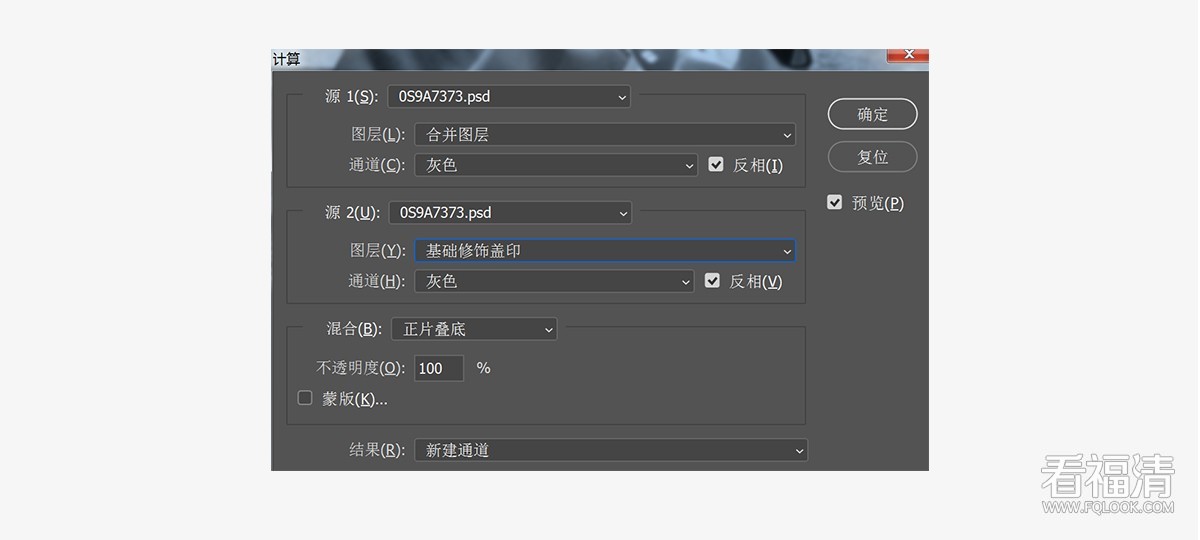
通过这一步我们就可以得到一个lpha1新通道,也就是暗部选区。
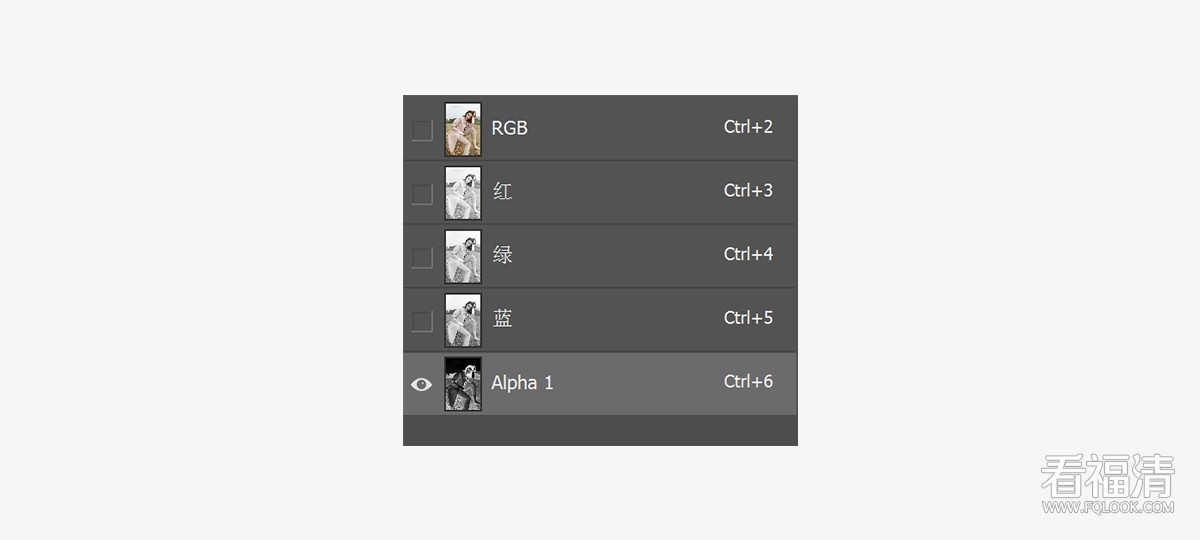
通过这种方法我们还可以对alpha1通道再次计算得到更暗的选区,方法是:选择菜单栏图像——计算;参数设置如下(通过这一步我们就可以得到一个更暗的alpha通道):
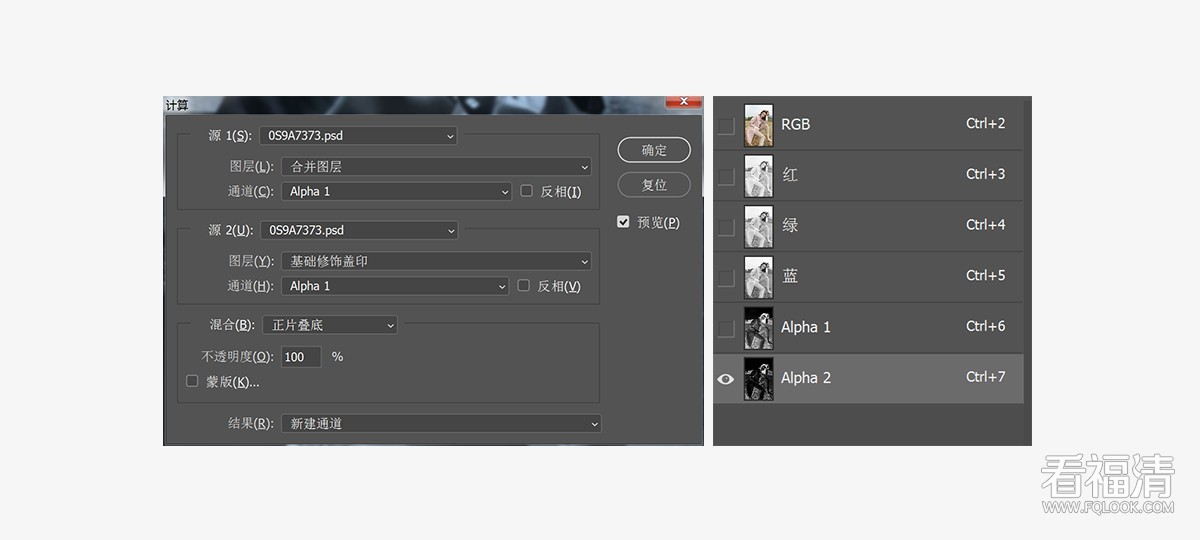
通过这种方法,我们还可以对alpha2通道进行计算命令会得到一个更暗的选区,这样就会对暗部做精确的选区控制。
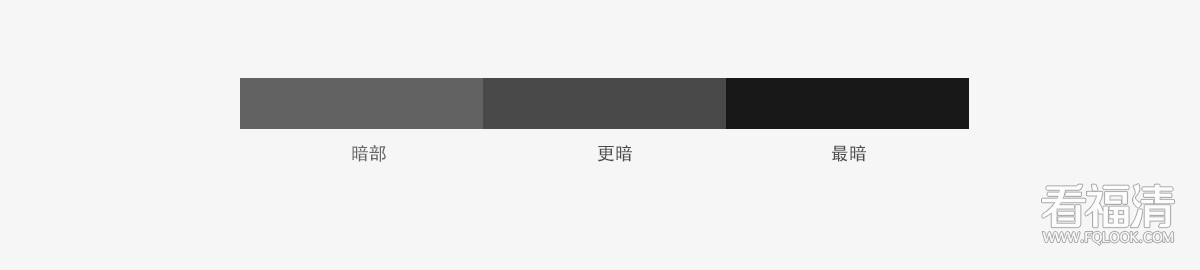
针对这张图我只做了一个暗部选区,建立alpha1通道之后我们按住ctrl鼠标左键点击alpha1通道即可做出暗部选区,然后按ctrl+shift+i反选选区,再回到RGB通道图层中建立一个曲线调整层做一个对比。
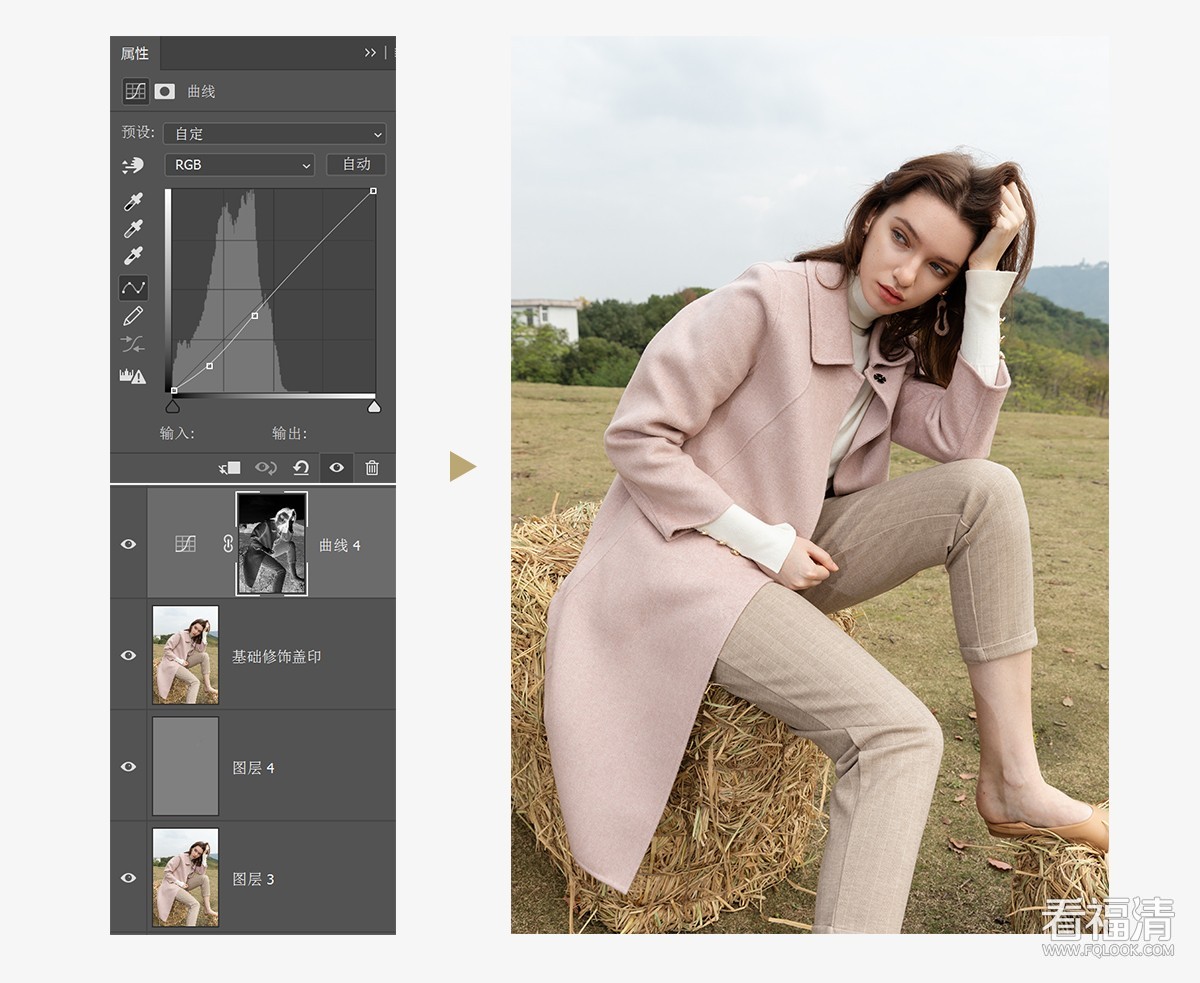
做了一个简单图片去灰之后,再来看一下图片的中间调,中间调还不够丰富。这个时候我们需要做出中间调的选区然后进行压暗让更多的中间调显现出来。 我们同样利用计算命令计算出中间调的选区,计算命令参数如下:
做出中间调选区之后同样建立曲线调整层对中间调进行压暗
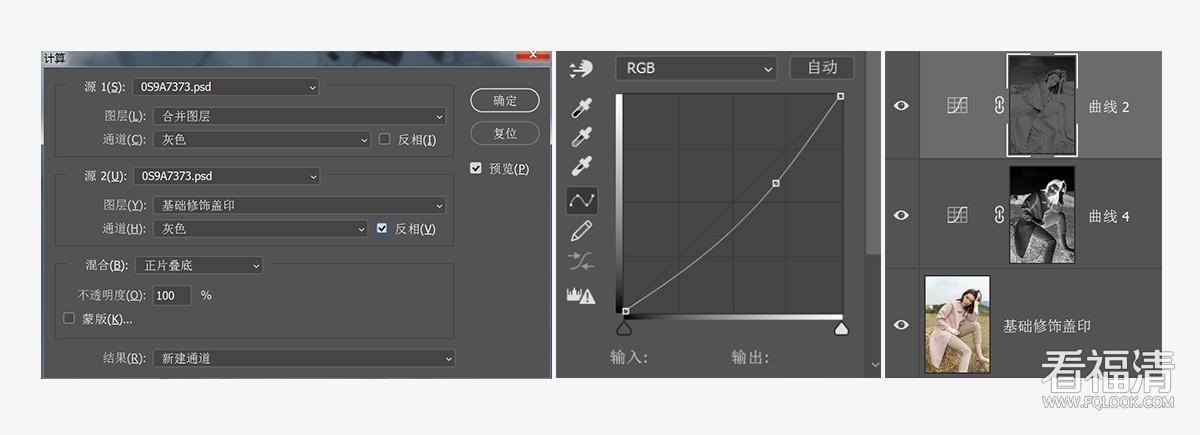
用同样的方法对图片高光进行压暗,不过这次我们要对高光选区做两次计算,得到更高亮的选区进行稍微压暗。 我们同样利用计算命令计算出高光选区,计算命令参数如下:
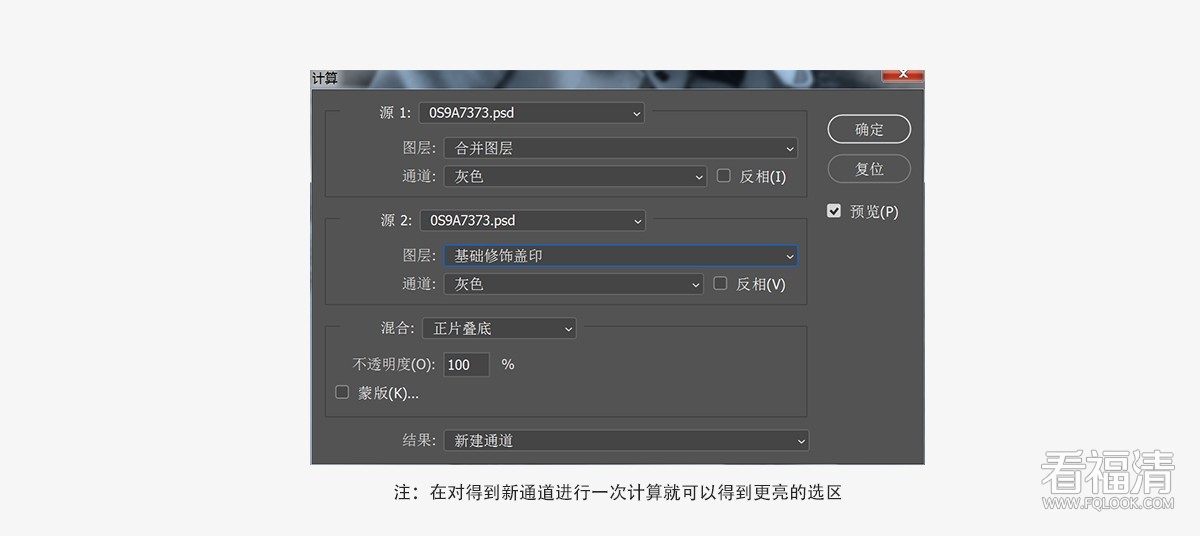
做出高光选区之后同样建立曲线调整层对高光进行压暗
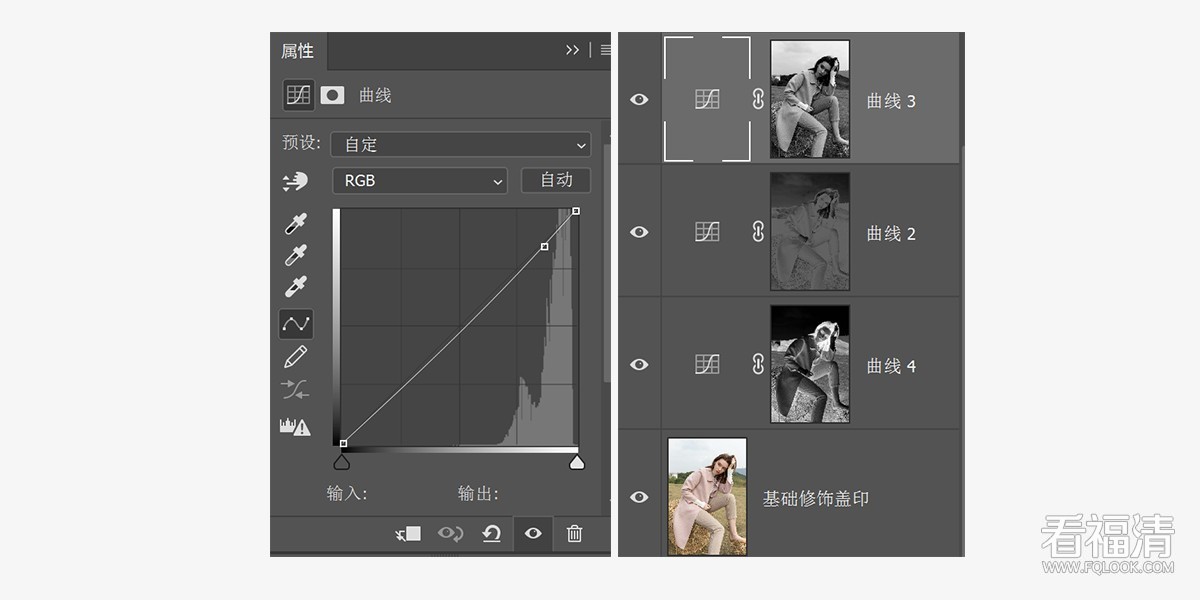
效果如下:

对于一张照片的精修精调,尤其是对光影层次进行刻画的时候,并不是每一步都让图片变化很大,其实每一步动一点,慢慢的精调的图层多了叠在一起整个图片就会有明显的变化,而且黑白灰的层次丰富细腻。
接下来我们要对光影更精细的刻画,如下图背光的位置做出选区,然后用曲线压暗
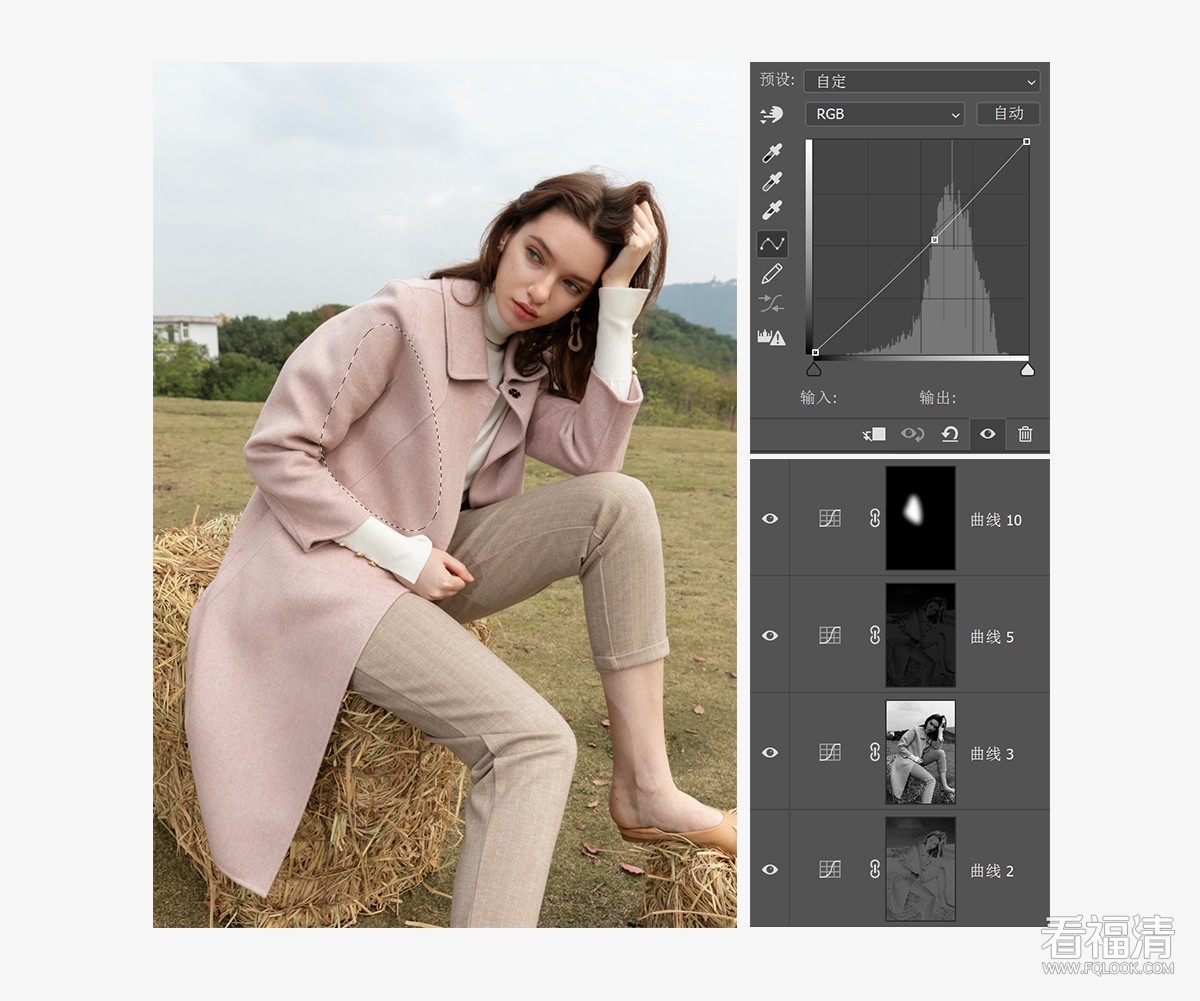
用类似的方法,对部分区域进行压暗或提亮处理,目的是让黑白灰的层次更明确更丰富
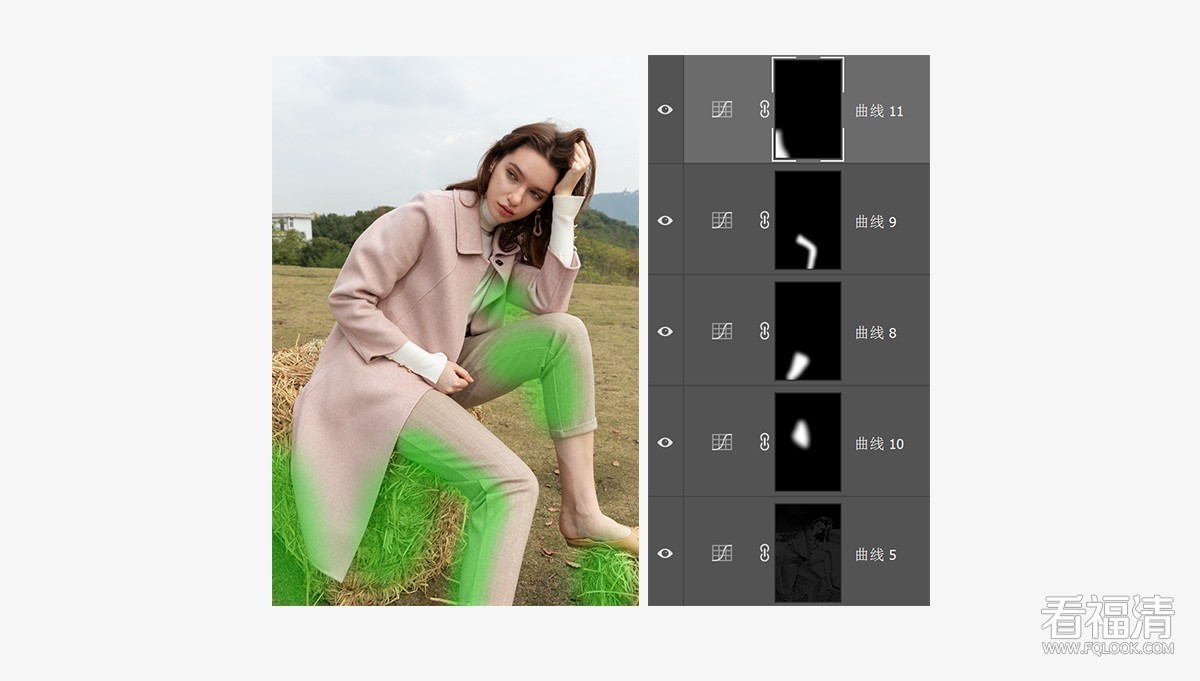
这时候我们再来看一下远处的天空貌似细节不够,我们利用色彩范围的方法对天空做出选区,然后用曲线压暗一点点,一定不要多,然后在选择曲线的蓝通道加一点点蓝色,在对这个曲线调整层单独打一个组,对组添加图层蒙版然后用黑色画笔把天空以外的区域擦除。
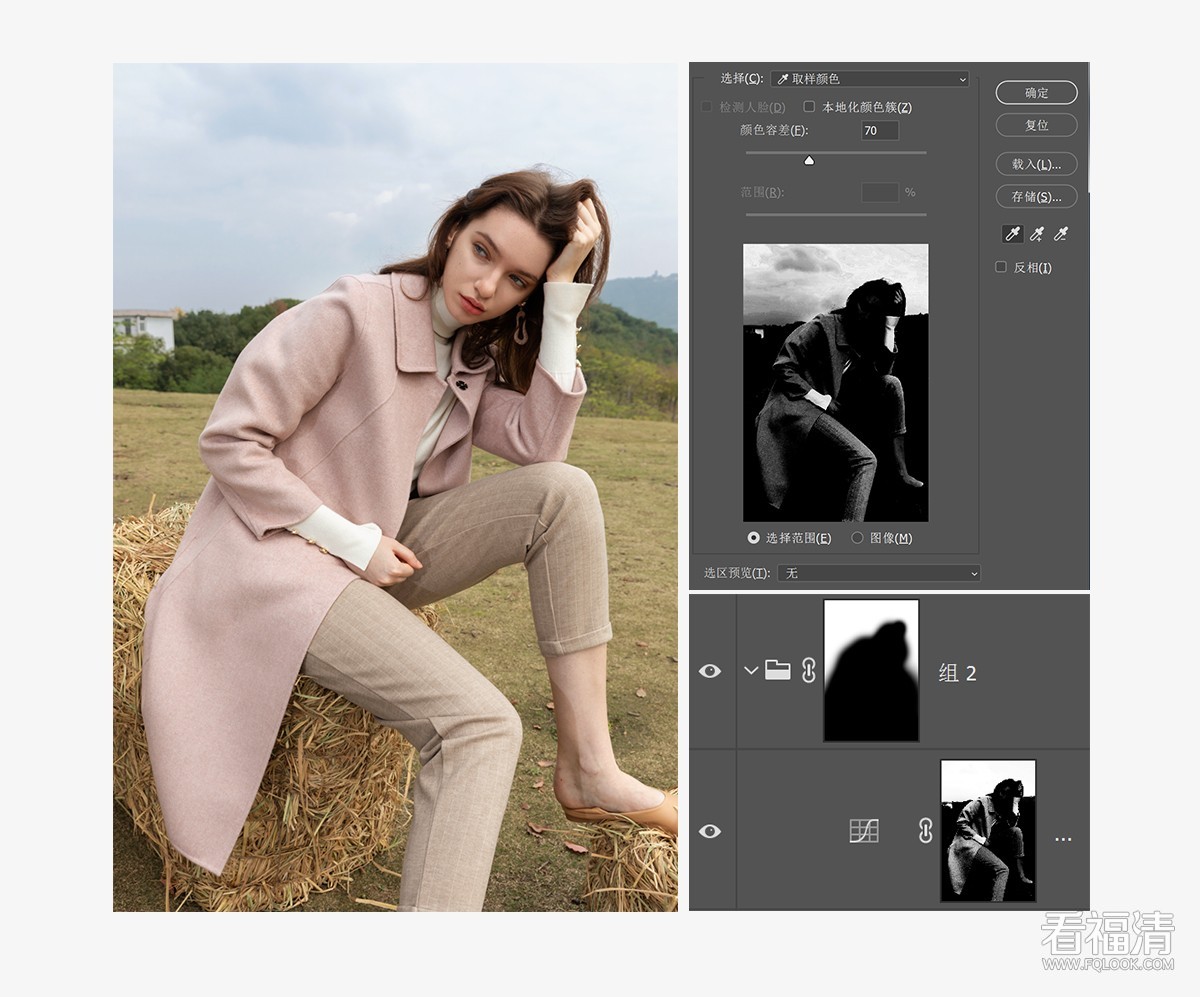
在调整完整幅画面的光影之后我们就要对色彩进行调整了,首先先对主题人物的饱和度进行统一。 我们先创建饱和度观察组
建立饱和度观察组方法:新建可选颜色调整图层,方式改为绝对,把黑白灰下面的黑色拉到最右(+100%),其他颜色的黑色拉到最左(-100%),这时你会得到一个灰度图像,偏暗的地方表示饱和度低,偏亮的地方则表示饱和度高,然后根据观察组再继续给两个饱和度图层涂画蒙版,即可。
建立饱和度观察组得到以下效果
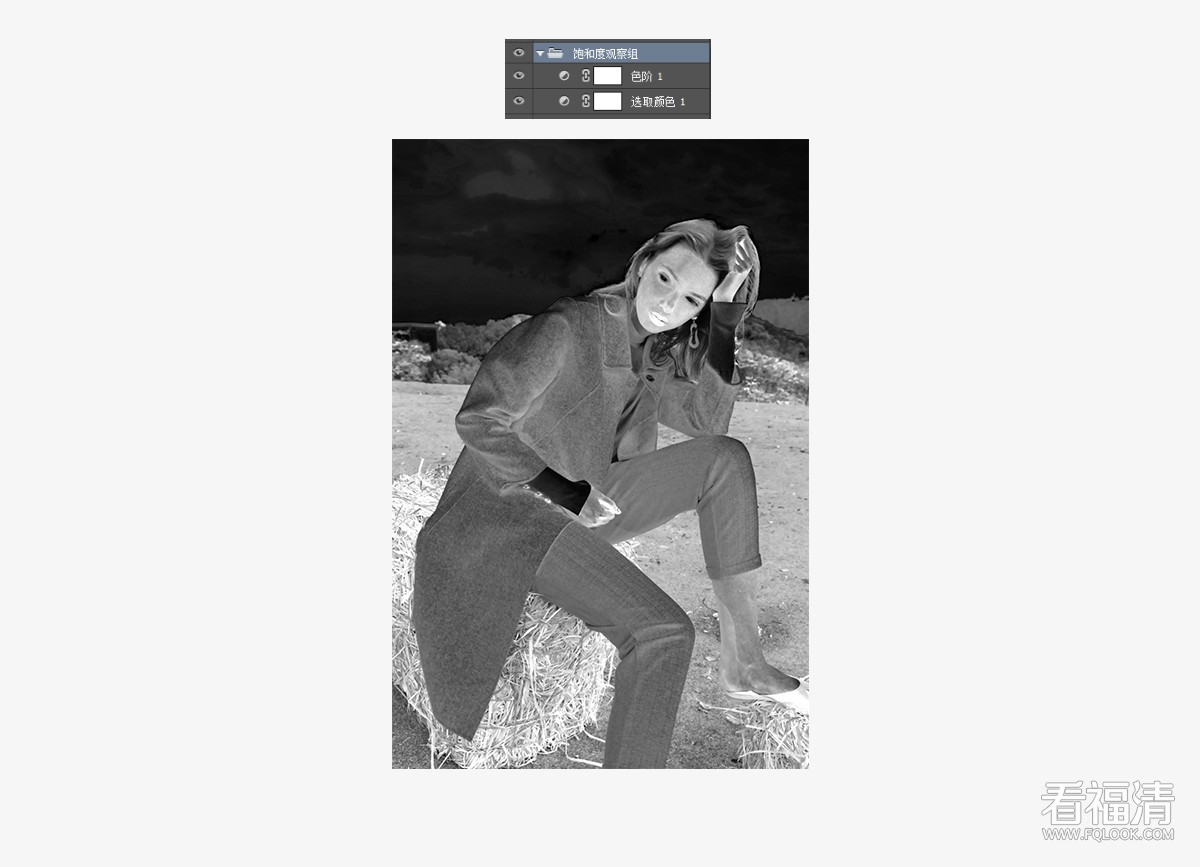
接下来我们再看一下脸部的颜色,头发与脸部相接的部分颜色偏洋红,我们对其作出选区然,在创建一个可选颜色调整层后进行统一色相。

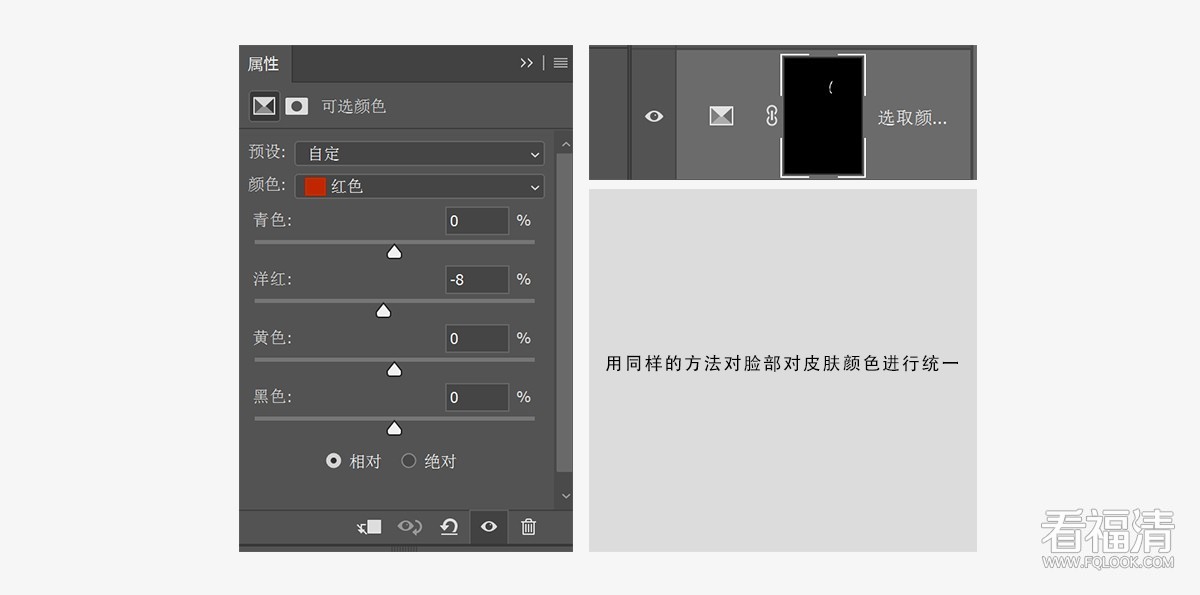
做到这一步我们再来分析一下这张照片的环境色,我们仔细看一下环境色中的草地,也许你会发现有草地有那么一点点沉重,于是我创建了一个可选颜色调整层对黄的明度进行了些许提亮,我们之前也提过色彩明度过低就会有沉重感,参数如下,通过这一步调整你不仔细看也许看不到变化,但这就是精调的妙处。
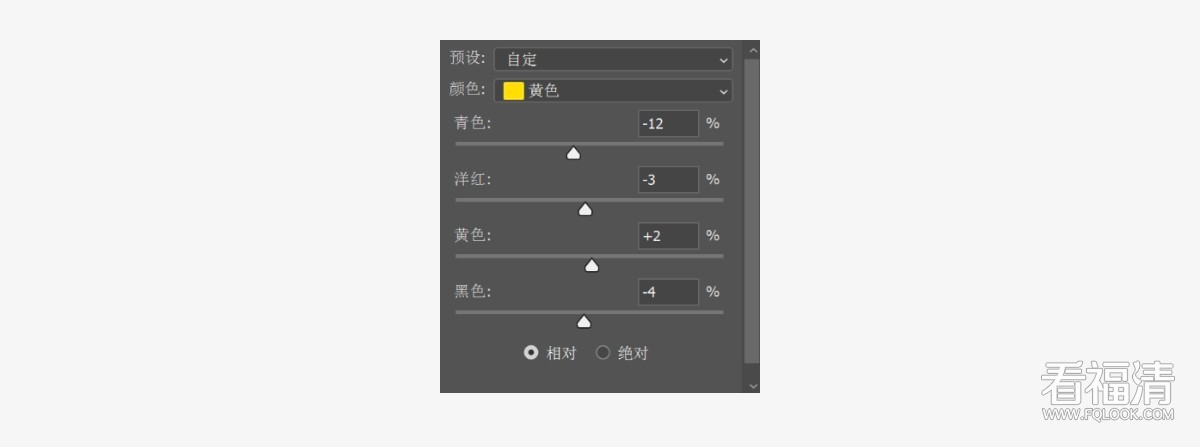
好的,做到这一步,我们去除了照片的灰,丰富了黑白灰的层次关系,统一了主体人物的饱和度及色相,也对环境色进行了分区精调,接下来我们可以调一个色调了,最初我们定的是一个暖调;创建一个色彩平衡调整层对中间调加红加黄,对高光加一点点青和绿,调整如下:

做完色彩平衡之后,发现照片中间调偏亮的位置偏红,可以创建一个曲线调整层选择红色通道对其进行调整:
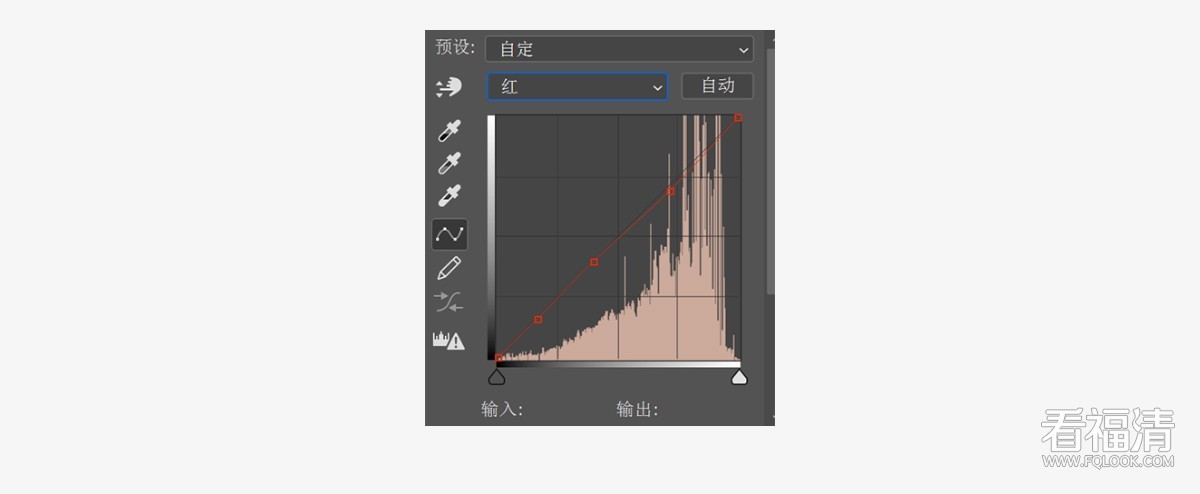
然后进行锐化处理(一定要把锐化放在最后一步),最终效果如下

同组部分照片展示

|